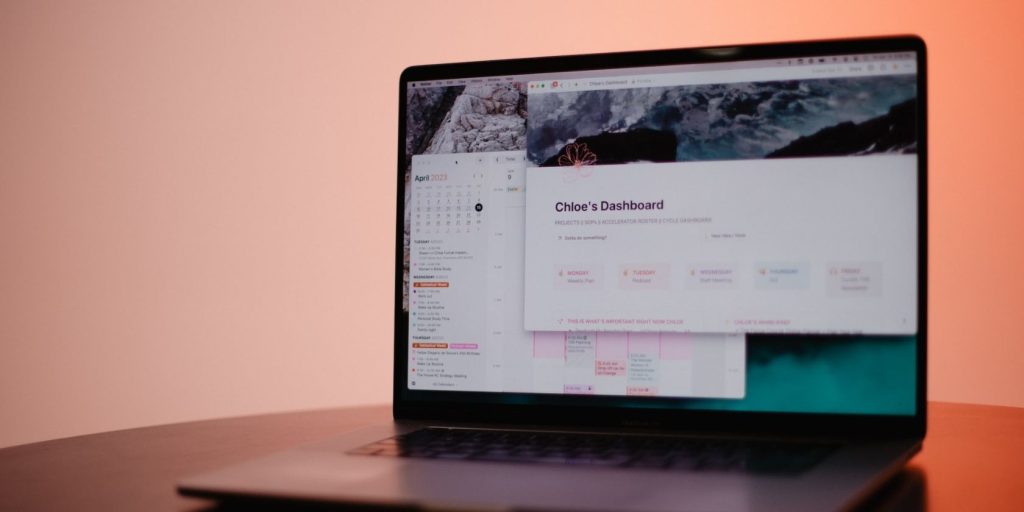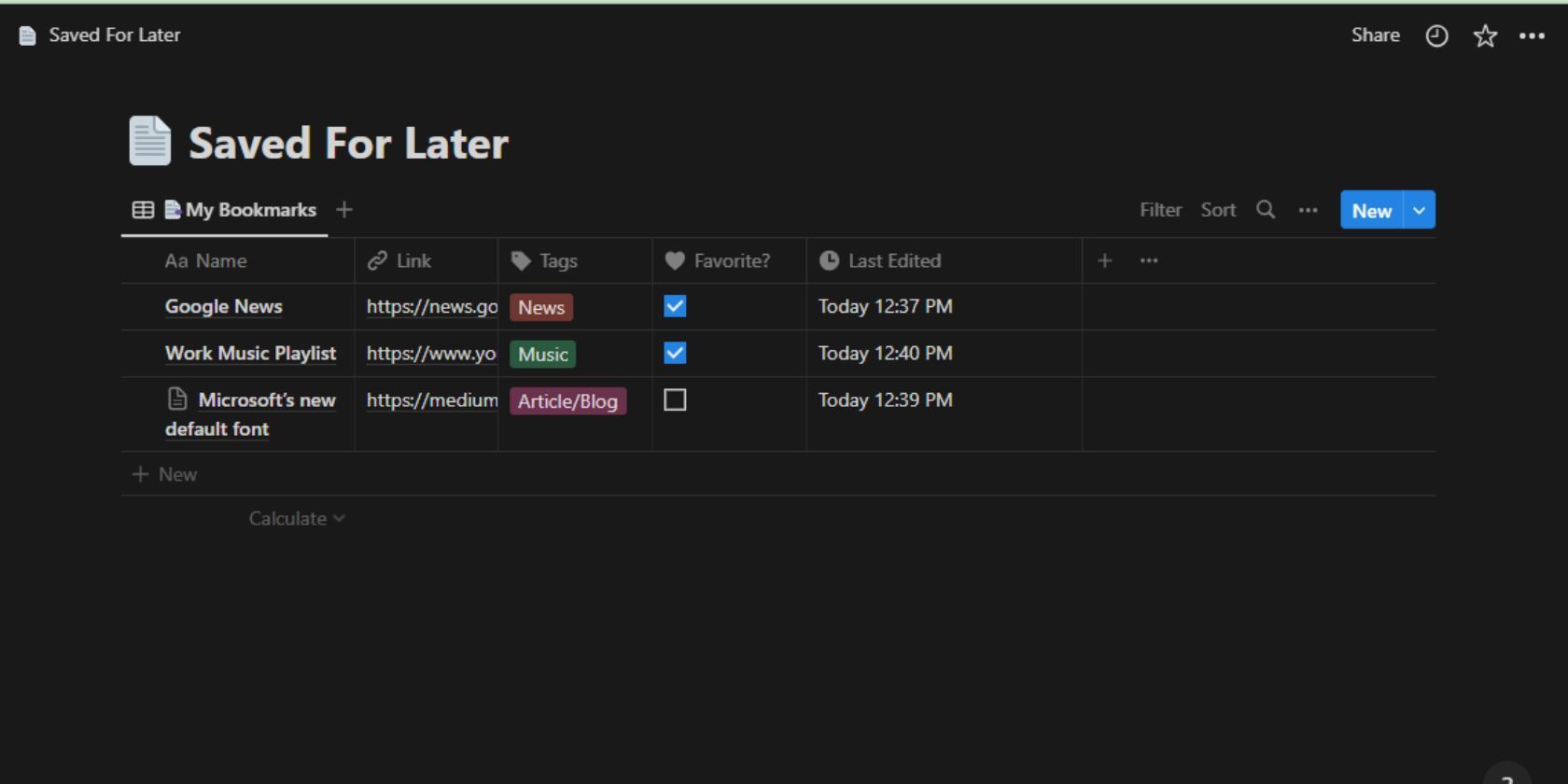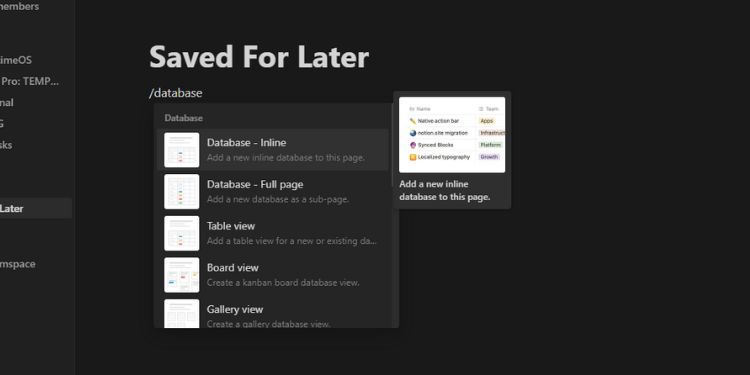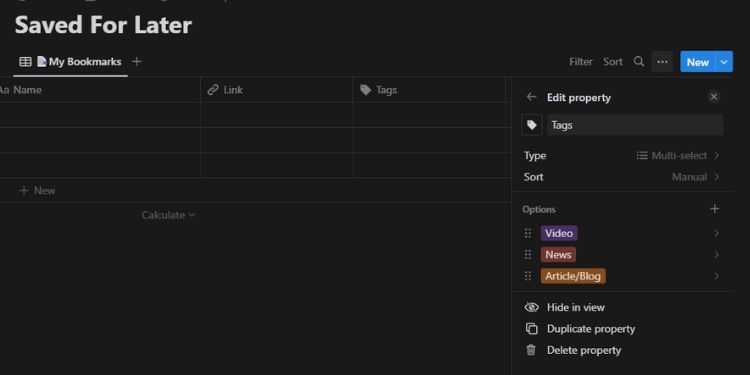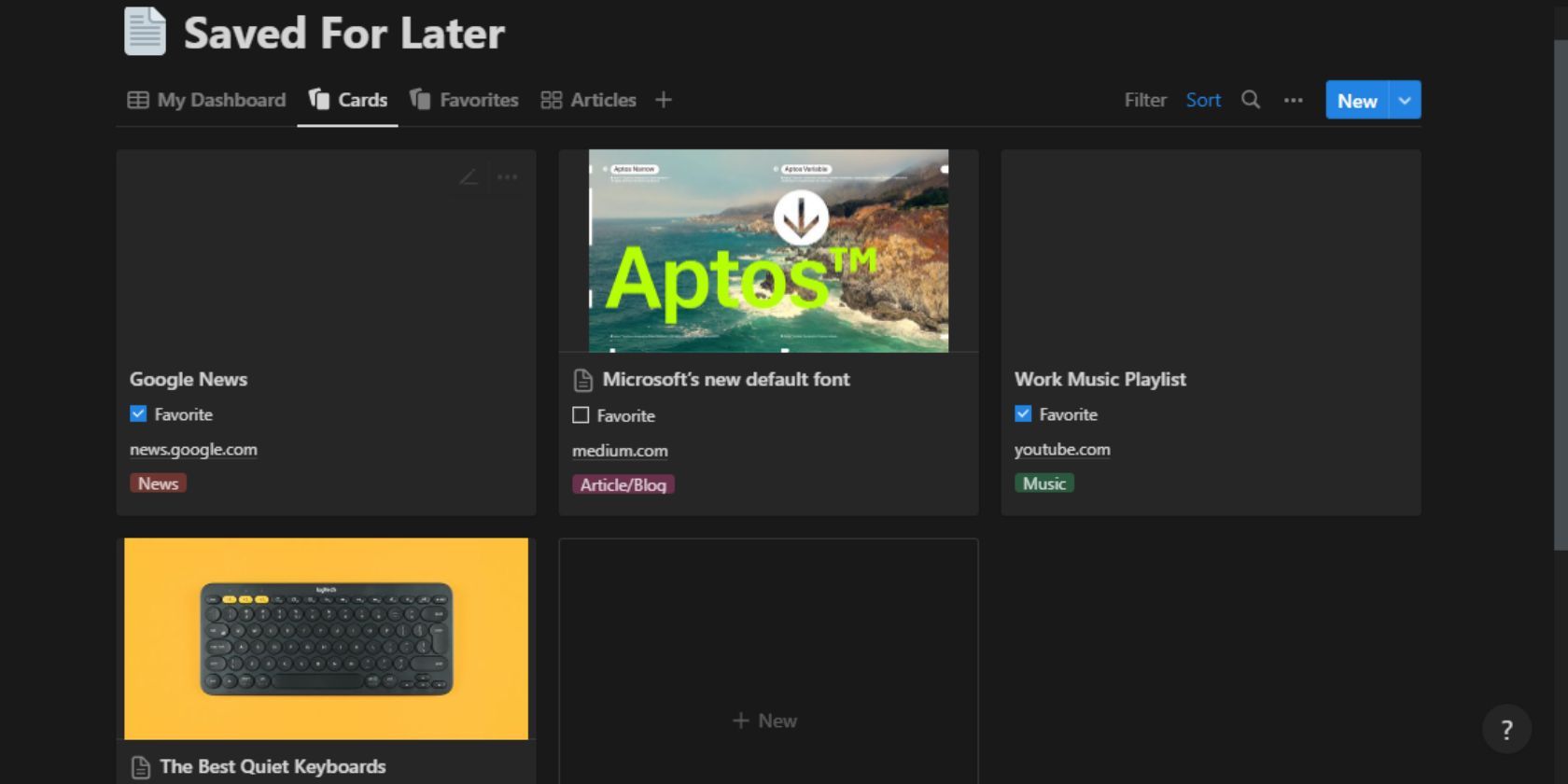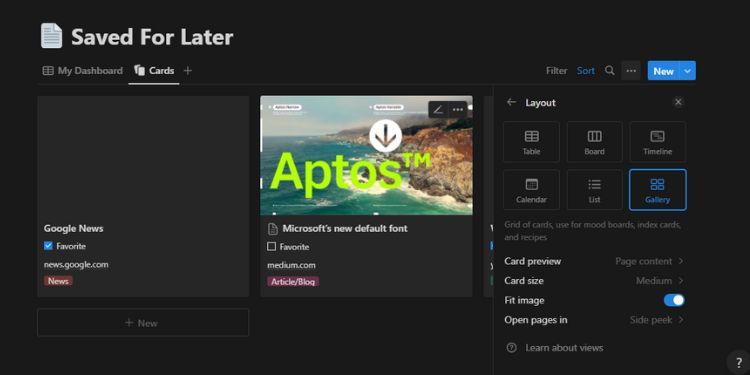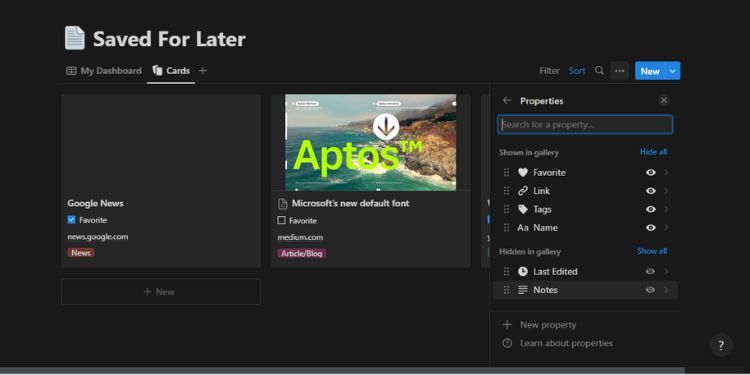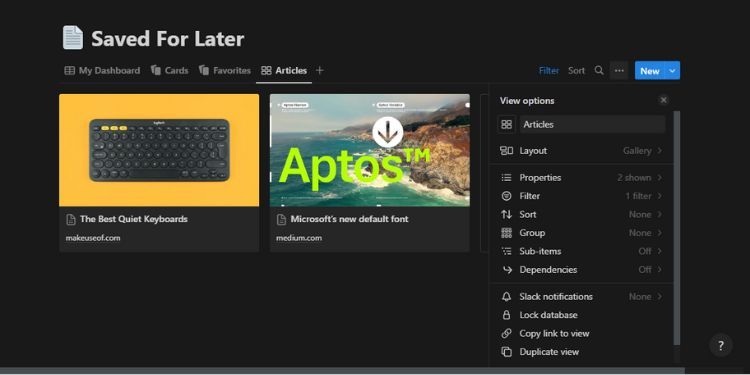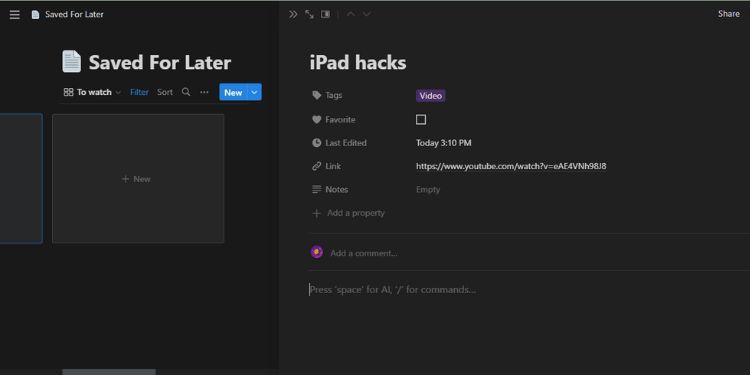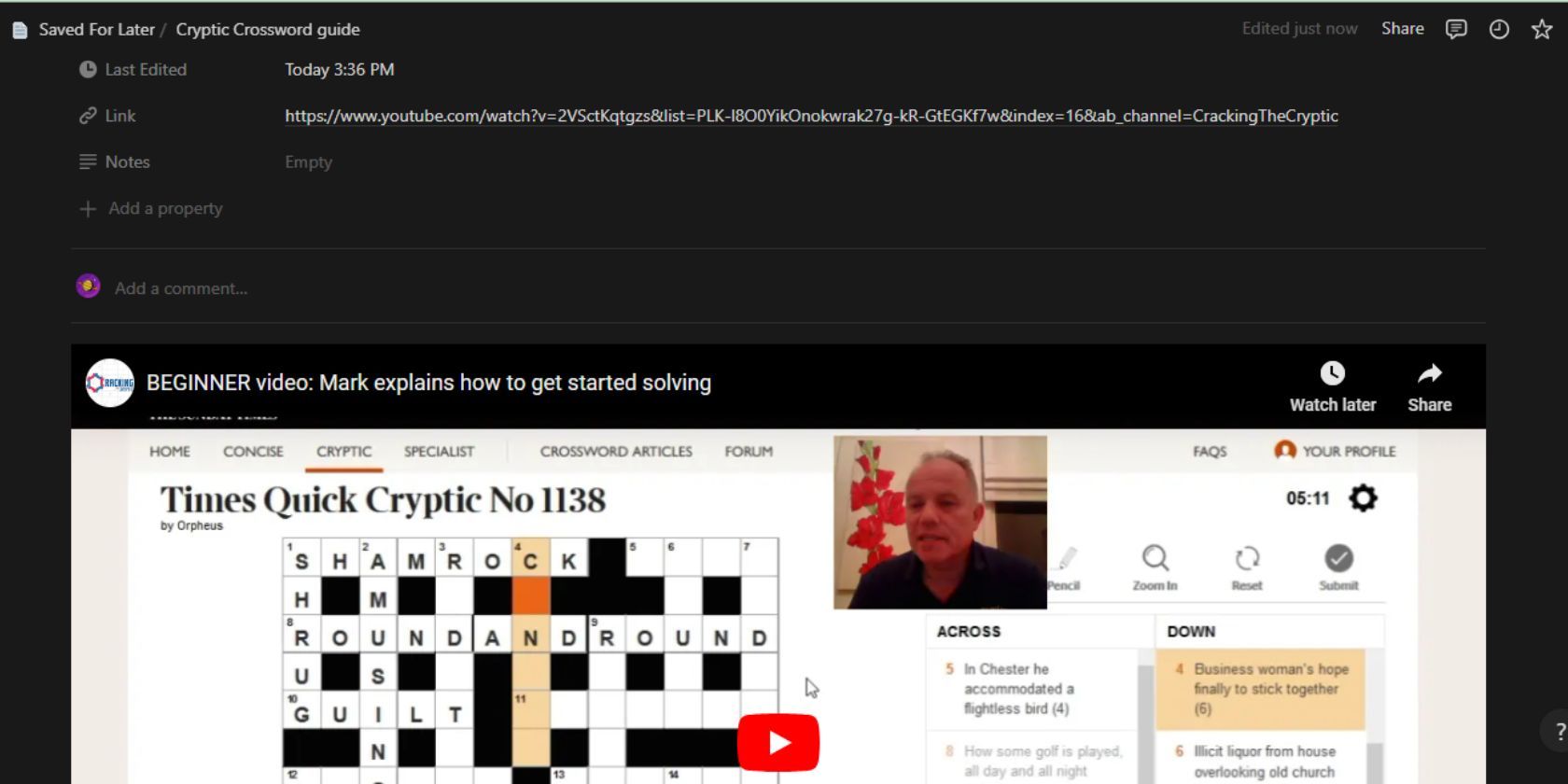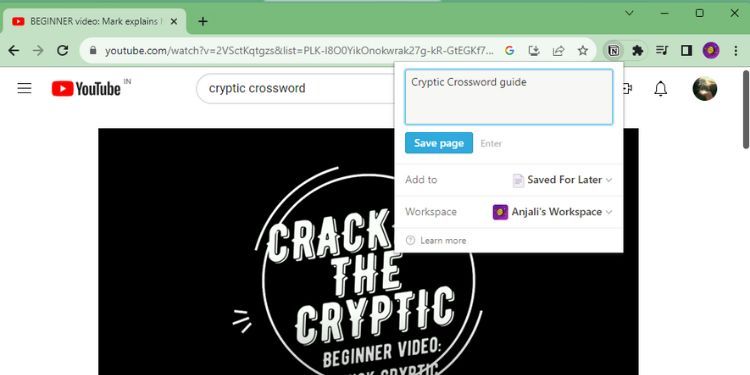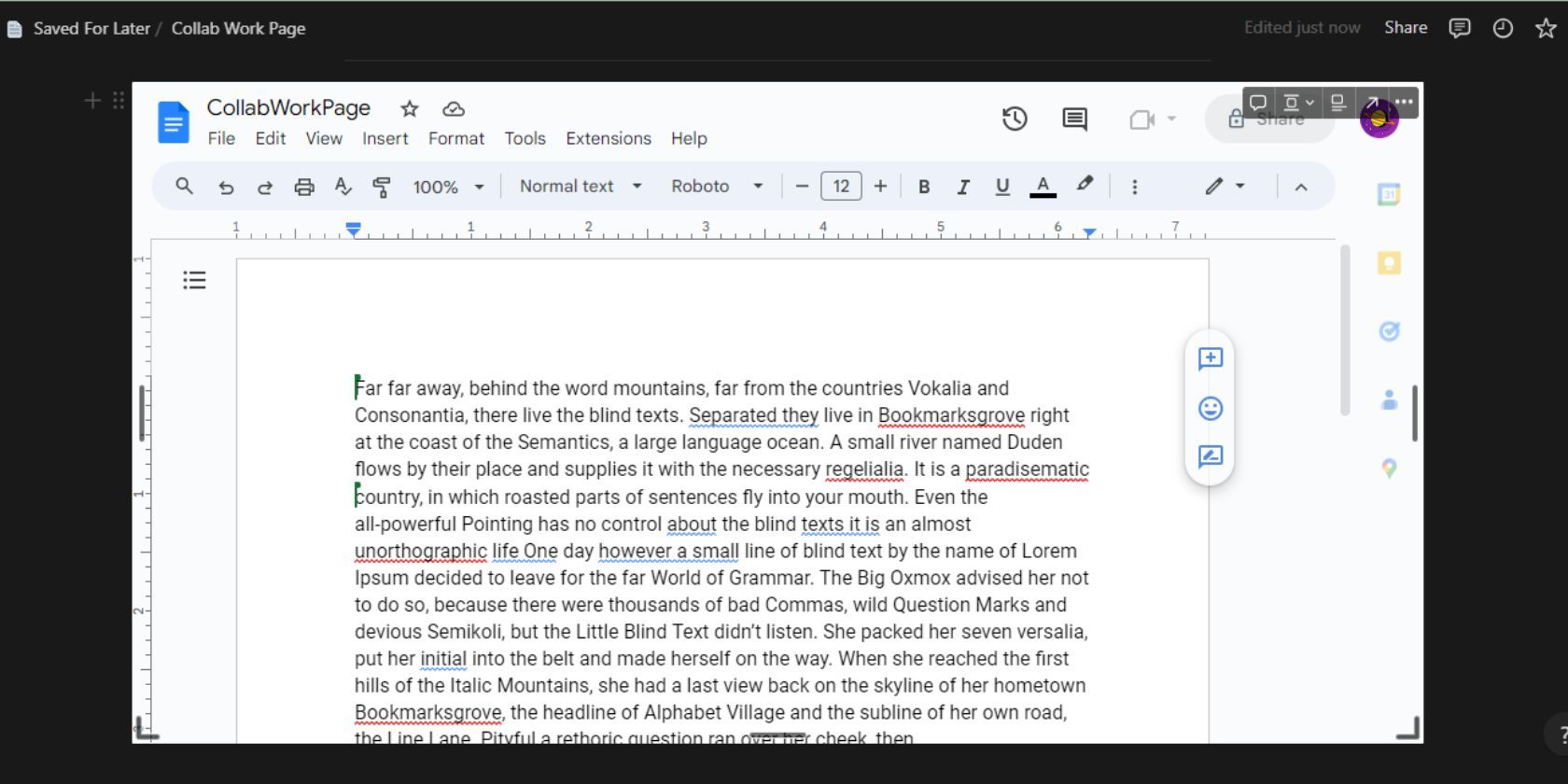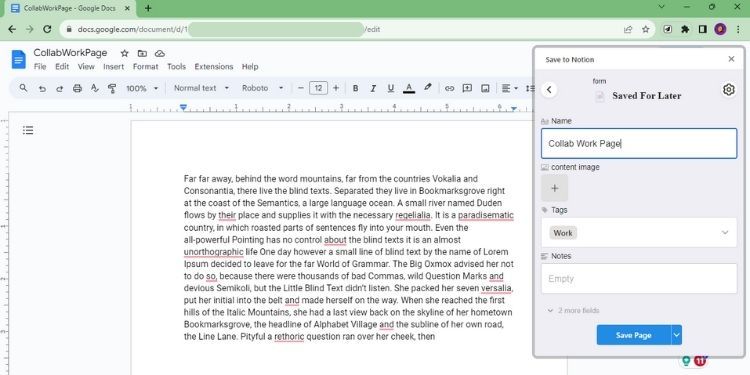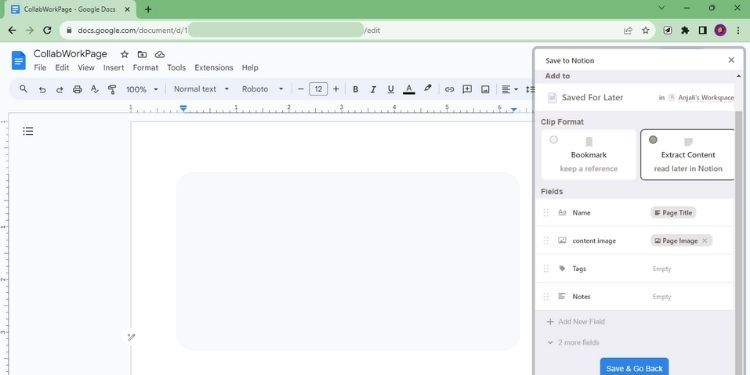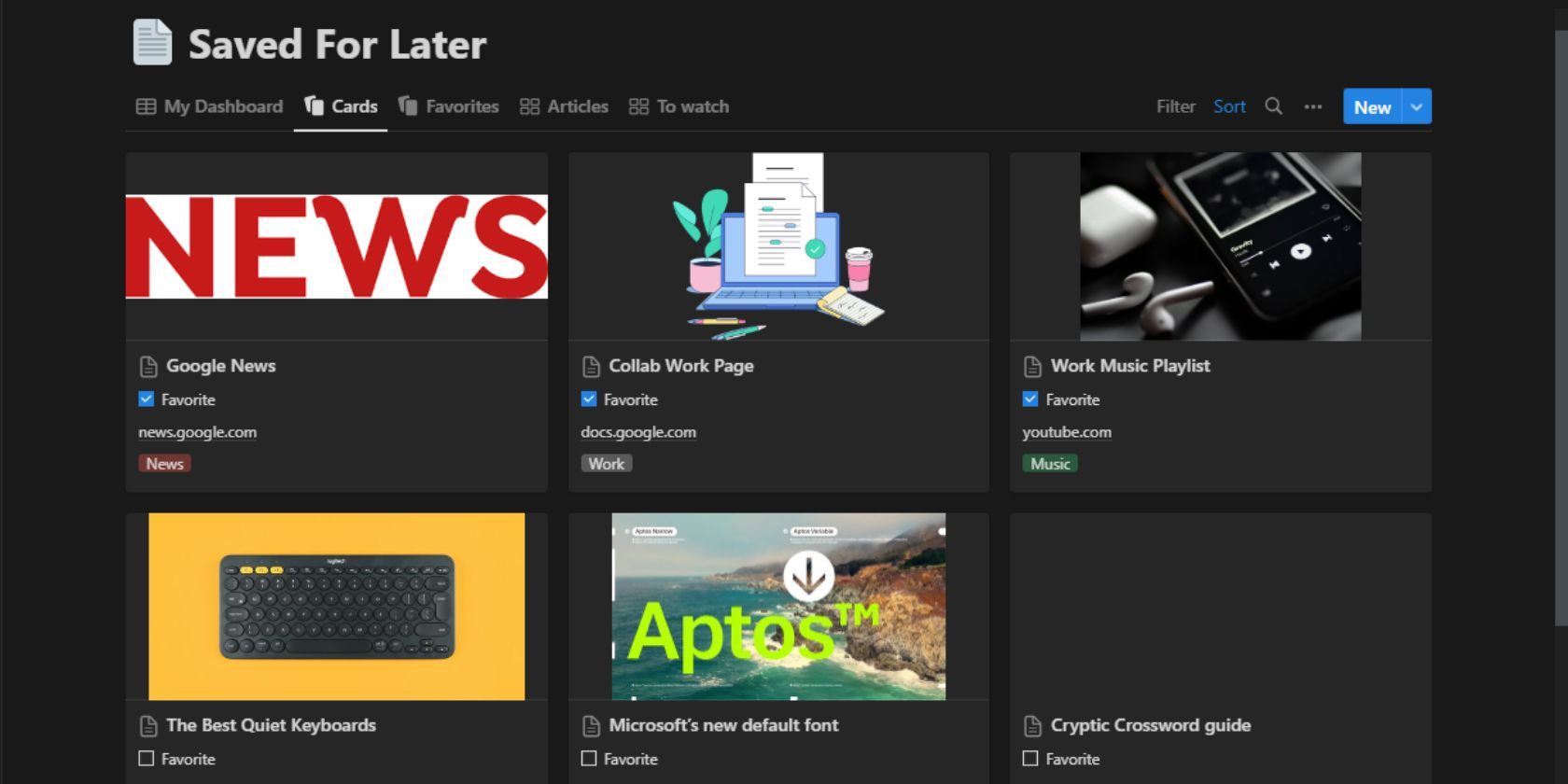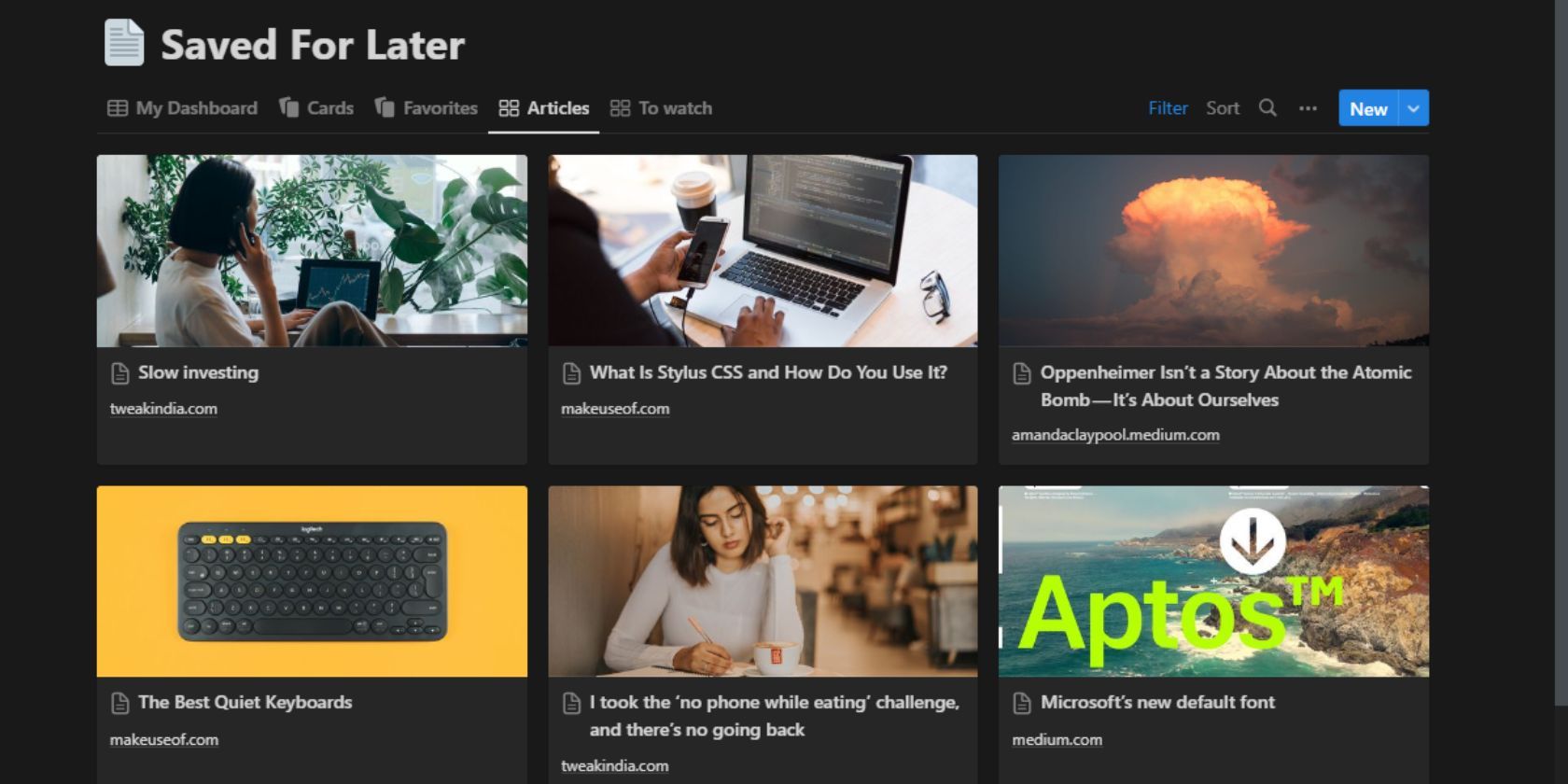.
Estamos todos bastante familiarizados com este cenário: você pesquisa alguma coisa no Google, pula de uma página para outra e, eventualmente, se encontra absorto em um blog aleatório que não tem nada a ver com sua pesquisa inicial. É sempre chato ter que retomar o trabalho e depois sair daquele blog interessante no meio do caminho.
É quando as listas “Salvar para mais tarde” podem ser úteis. Ter um único local para marcar todas essas páginas para não perder o foco na tarefa atual é exatamente o que você precisa. Aqui está um guia passo a passo para criar uma lista “Salvar para depois” no Notion.
Etapa 1: crie seu banco de dados
A primeira etapa é criar um banco de dados do Notion. É aqui que todas as suas entradas residirão, portanto, criá-lo corretamente com o conjunto correto de colunas define a base para o restante do processo. Veja como você cria seu banco de dados:
- Clique em Nova página na barra de ferramentas do Notion para criar uma nova página.
- Nomeie sua nova página.
- Na primeira linha, digite /base de dados e selecione Banco de Dados – Em Linha. Isso cria uma tabela para seu novo banco de dados.
- Nomeie sua nova tabela.
- Adicione as propriedades que você precisa com o + botão no cabeçalho da tabela, com os tipos de campo apropriados. Aqui estão algumas propriedades úteis, mas você pode adicionar mais, se necessário.
- Nome (Esta é sua propriedade principal, que tem o tipo padrão como Título; isso não pode ser alterado)
- Link (tipo: URL)
- Tags (tipo: Seleção múltipla; você pode configurar as opções de tags com base no tipo de página que deseja salvar)
- Favorito (tipo: caixa de seleção)
- Hora da última edição (tipo: hora da última edição)
Você também pode adicionar ícones e emojis para tornar sua mesa visualmente mais atraente.
Etapa 2: configurar seu painel
Um painel bem personalizado facilita o acesso às páginas salvas sem a preocupação de editar acidentalmente quaisquer campos da tabela.
Existem muitos tipos de visualizações de banco de dados no Notion que permitem visualizar os dados de diferentes maneiras. Com a exibição da galeria, você pode ver suas páginas marcadas como blocos individuais, em vez de simples entradas de tabela. Veja como criar um bom painel:
- Clique no + ao lado do nome da tabela para adicionar uma nova visualização.
- Clique com o botão direito do mouse no nome da exibição e clique em Editar Visualização para ver as propriedades da exibição.
- Altere o layout para Galeria.
- No Propriedades liste, oculte ou mostre as propriedades com base no que você gostaria de ver nos cartões.
- Você pode criar mais exibições adicionando filtros e classificações para personalizar ainda mais seu painel.
Etapa 3: adicionar entradas
Agora que a configuração do Notion está concluída, você pode começar a salvar as páginas em seu banco de dados. Existem várias maneiras de fazer isso, como a seguir:
Adicionar entradas manualmente
- Clique no Novo caixa em seu painel. Isso cria uma nova entrada e abre a página dessa entrada.
- Insira os dados que deseja salvar (Título, URL, tags, etc.).
- Saia da página para ver a nova entrada adicionada ao seu painel.
Se você fizer isso em uma exibição filtrada, os filtros serão atribuídos automaticamente à nova entrada.
Adicionar entradas usando o Notion Web Clipper
O Notion Web Clipper é uma extensão de navegador publicada pela Notion que permite criar automaticamente páginas do Notion de qualquer lugar na Internet. Com base no tipo de conteúdo, a página Notion também mostra o conteúdo da página ou uma versão ao vivo do link salvo. Para usar o Notion Web Clipper, eis o que você precisa fazer:
- Download: Conceito para Safari | Google Chrome | Firefox (Grátis)
- Quando você quiser salvar qualquer página da web, clique no botão Notion Web Clipper ícone de extensão.
- Escolha o nome do banco de dados no Adicionar à campo.
- Renomeie o título do marcador se precisar (a extensão assume automaticamente o cabeçalho da página como título).
- Clique em Salvar pagina.
O Notion Web Clipper preenche apenas os campos Título e Link da sua tabela. Talvez seja necessário revisitar seu painel para preencher os campos restantes.
3. Adicionar entradas usando o plug-in Salvar no Notion
Save to Notion é uma extensão de navegador de terceiros amplamente usada por especialistas em produtividade. Isso também permite que você salve páginas diretamente do seu navegador e crie uma versão ao vivo no Notion. Veja como usá-lo:
- Download: Salvar no Notion para Google Chrome | Firefox (Grátis)
- Clique no Salvar no conceito ícone de extensão.
- Clique em Adicionar um formulário para criar um novo formulário.
- Siga as etapas para selecionar a página à qual deseja adicionar seu conteúdo e personalize os campos que deseja editar ao salvar.
- Para salvar uma página, clique no botão Salvar no conceito ícone de extensão.
- Escolha o formulário que você criou anteriormente.
- Digite os detalhes da página e clique em Salvar pagina.
Etapa 4: Navegando em seu painel
Obviamente, salvar suas páginas no Notion e revisitá-las por meio de seu painel é um processo contínuo. Mas depois de adicionar algumas páginas, você pode começar a visitar seus painéis para visualizá-los. Veja como:
- Noção Aberta.
- Vá para a exibição desejada em sua página de banco de dados.
- Clique no cartão para visualizar sua página individual ou clique no URL do cartão para visitar a página salva.
- Se você usou qualquer uma das extensões do navegador para salvar sua página, pode clicar no cartão para visualizar o conteúdo extraído/ao vivo.
- Com o conteúdo ao vivo, você pode executar ações na página, como visualizar a versão ao vivo da página da Web, reproduzir vídeos, editar um documento, adicionar comentários etc.
Coisas a serem observadas para criar uma lista “Salvar para mais tarde” no Notion
- Quando você adiciona páginas da Web usando a extensão, o Notion extrai automaticamente as imagens das páginas e as usa como miniaturas.
- Para suas entradas manuais, se você não gosta de cartões em branco, pode adicionar imagens manualmente às suas páginas, que aparecerão como miniaturas.
- Se você deseja compartilhar seu banco de dados do Notion com alguém, pode fazê-lo usando o Compartilhar botão. Isso também permite que você defina seus níveis de permissão com base em como deseja colaborar.
Organize suas páginas e favoritos favoritos com o Notion
Agora que você deu o primeiro passo para criar sua lista no Notion, nunca mais perderá outro artigo ou vídeo interessante! O Notion é uma ótima maneira de criar um banco de dados que se adapta perfeitamente às suas necessidades.
Embora tenha muitos recursos para tornar sua vida mais organizada e produtiva, a ferramenta às vezes pode ser difícil de navegar. Portanto, sempre comece com suas funcionalidades básicas e, gradualmente, desenvolva-as.
.